u盘不仅能拿来存储数据,还可以作为启动盘来重装系统。有网友说自己的win7系统坏了,想要通过u盘安装win7系统,但是自己不知道u盘如何安装win7。今天小编就教下大家一个简单的U盘安装win7系统教程。
具体的步骤如下:
1、先在一台可用的电脑上下载安装咔咔装机一键重装系统工具并打开,插入一个8g以上的空白u盘,选择u盘重装系统模式,点击开始制作。
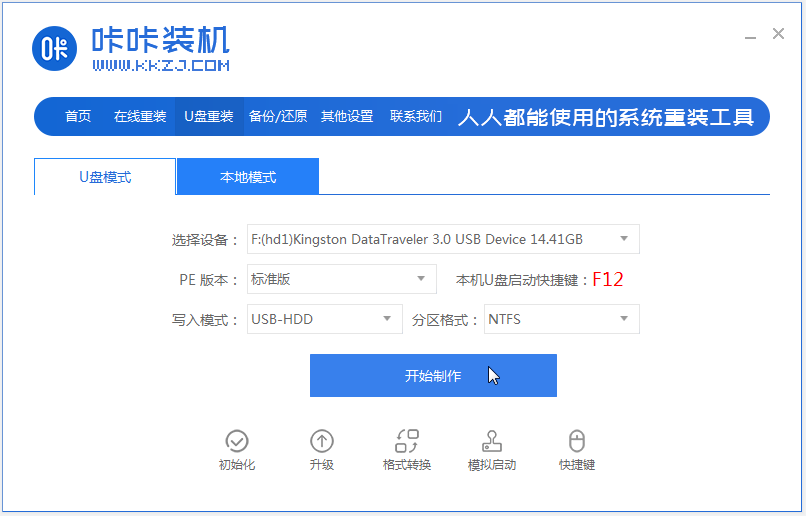
2、选择需要安装的win7系统开始制作。
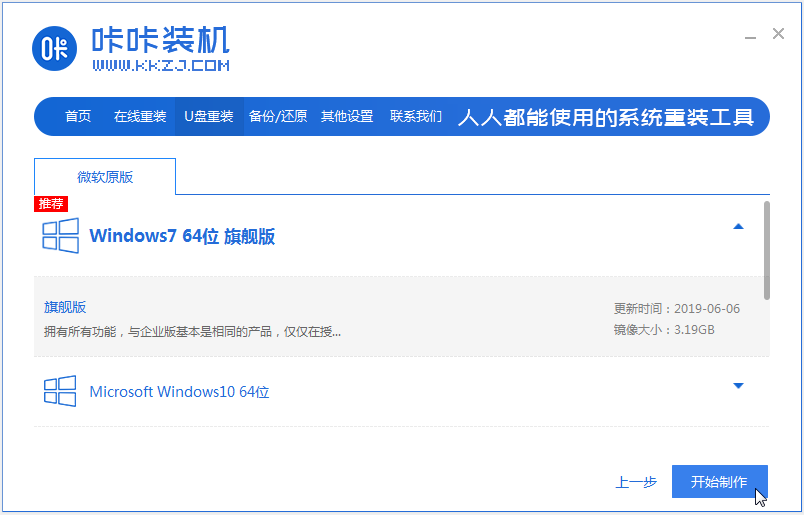
3、等待软件制作u盘启动盘成功后,先预览对应的组装机主板的启动热键,然后再拔除u盘退出。

4、插入启动盘进需要重装的电脑上,开机不断按启动热键进启动界面,选择u盘启动项回车确定进入到pe选择界面,选择第一项pe系统回车进入。
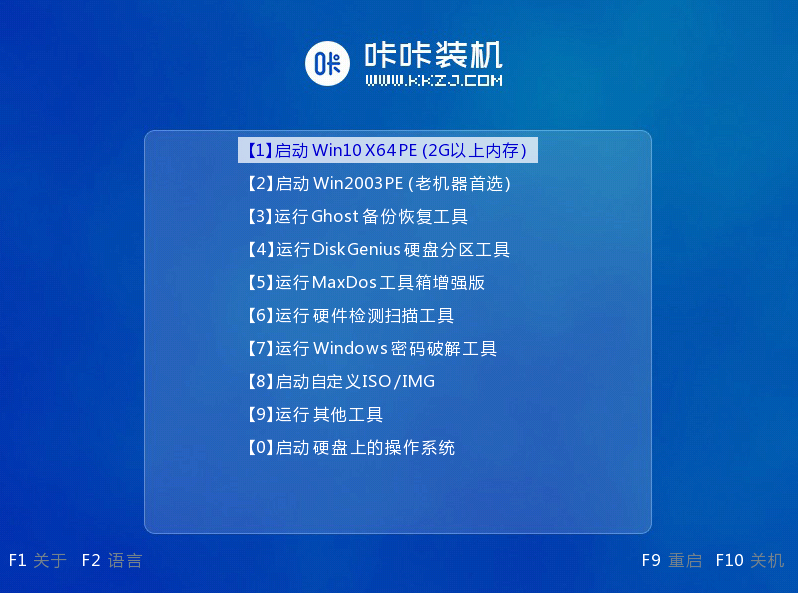
5、在pe系统桌面上打开咔咔装机工具,然后选择win7系统点击安装。
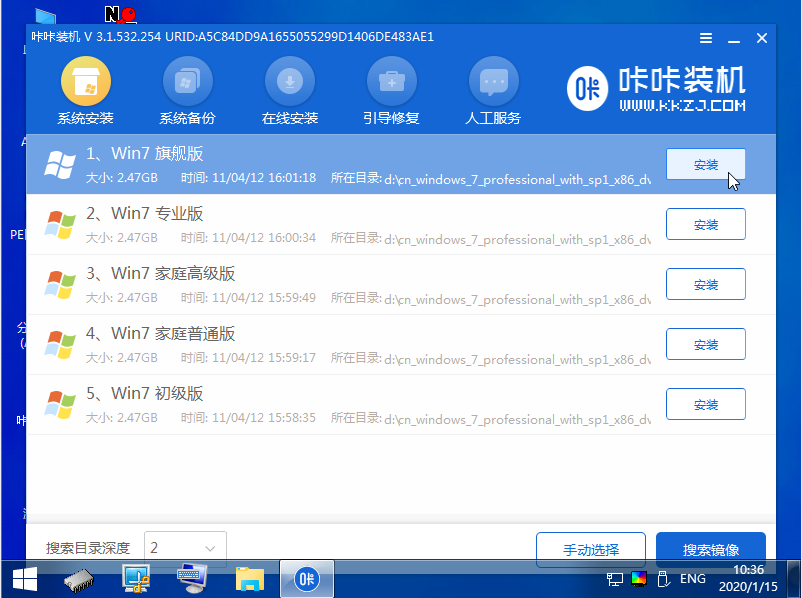
6、将系统安装到系统盘c盘,点击开始安装。
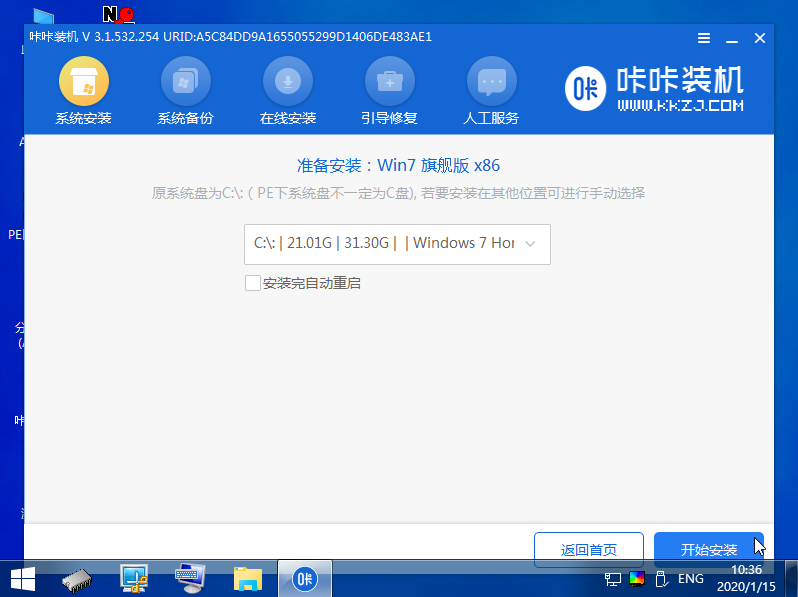
7、安装完成后,重启电脑。
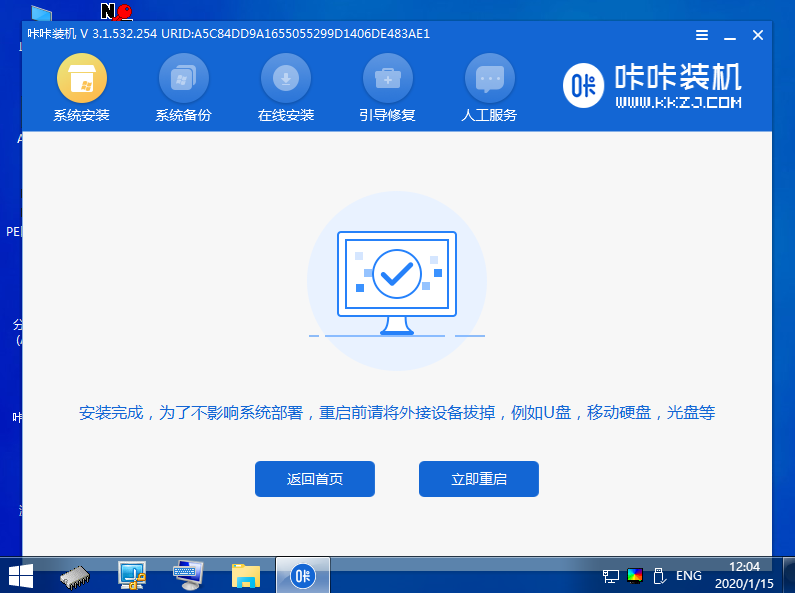
8、期间可能会重启多次,直到成功进入到win7系统桌面即表示安装成功。

以上便是通过咔咔装机工具制作U盘安装win7系统教程,操作简单,安装成功率高,感兴趣的网友可以去下载使用安装win7系统哦。